Вирус зашифровал все файлы как вылечить

05.04.2017  windows | безопасность | лечение вирусов | программы
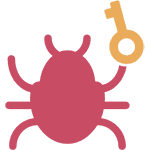 Одна из самых проблемных вредоносных программ сегодня — это троян или вирус, шифрующий файлы на диске пользователя. Некоторые из этих файлов расшифровать возможно, а некоторые — пока нет. В руководстве приведены возможные алгоритмы действий в обоих ситуациях, способы определить конкретный тип шифрования на сервисах No More Ransom и ID Ransomware, а также краткий обзор программ для защиты от вирусов-шифровальщиков (ransomware).
Одна из самых проблемных вредоносных программ сегодня — это троян или вирус, шифрующий файлы на диске пользователя. Некоторые из этих файлов расшифровать возможно, а некоторые — пока нет. В руководстве приведены возможные алгоритмы действий в обоих ситуациях, способы определить конкретный тип шифрования на сервисах No More Ransom и ID Ransomware, а также краткий обзор программ для защиты от вирусов-шифровальщиков (ransomware).
Есть несколько модификаций таких вирусов или троянцев-вымогателей (и постоянно появляются новые), но общая суть работы сводится к тому, что после установки на компьютер ваши файлы документов, изображений и другие, потенциально являющиеся важными, шифруются с изменением расширения и удалением оригинальных файлов, после чего вы получаете сообщение в файле readme.txt о том, что все ваши файлы были зашифрованы, а для их расшифровки вам требуется отправить определенную сумму злоумышленнику. Примечание: в Windows 10 Fall Creators Update появилась встроенная защита от вирусов-шифровальщиков.
Что делать, если все важные данные зашифрованы
Для начала, некоторая общая информация для столкнувшихся с шифрованием важных файлов на своем компьютере. Если важные данные на вашем компьютере были зашифрованы, то прежде всего не стоит паниковать.
Если у вас есть такая возможность, с диска компьютера на котором появился вирус-шифровальщик (ransomware) скопируйте куда-то на внешний накопитель (флешку) пример файла с текстовым запросом злоумышленника по расшифровке, плюс какой-либо экземпляр зашифрованного файла, а потом, по возможности, выключите компьютер, чтобы вирус не мог продолжить шифрование данных, а остальные действия производите на другом компьютере.
Следующий этап — с помощью имеющихся зашифрованных файлов выяснить, какой именно тип вируса зашифровал ваши данные: для некоторых из них есть дешифраторы (некоторые я укажу здесь, некоторые указаны ближе к концу статьи), для некоторых — пока нет. Но даже в этом случае вы можете отправить примеры зашифрованных файлов в антивирусные лаборатории (Касперский, Dr. Web) для изучения.
Как именно выяснить? Сделать это можно с помощью Google, найдя обсуждения или тип шифровальщика по расширению файла. Также начали появляться сервисы для определения типа ransomware.
No More Ransom
No More Ransom — активно развивающийся ресурс, поддерживаемый разработчиками средств безопасности и доступный в версии на русском языке, направленный на борьбу с вирусами шифровальщиками (троянцами-вымогателями).
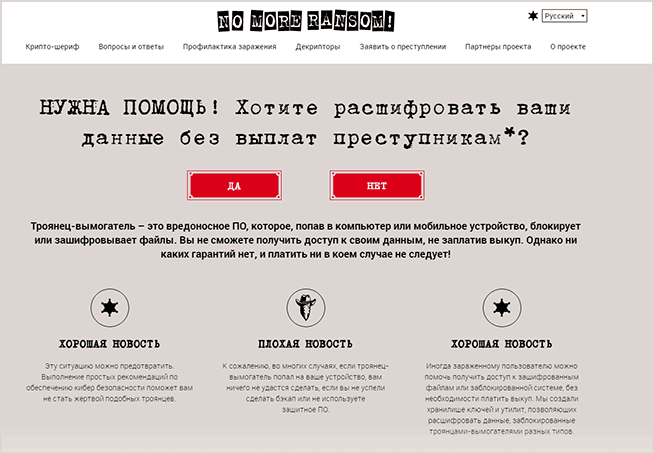
При удаче, No More Ransom может помочь расшифровать ваши документы, базы данных, фотографии и другую информацию, скачать необходимые программы для расшифровки, а также получить информацию, которая поможет избежать таких угроз в будущем.
На No More Ransom можно попробовать расшифровать ваши файлы и определить тип вируса-шифровальщика следующим образом:
- Нажмите «Да» на главной странице сервиса https://www.nomoreransom.org/ru/index.html
- Откроется страница «Крипто-шериф», где можно загрузить примеры зашифрованных файлов размером не более 1 Мб (рекомендую загружать не содержащие конфиденциальных данных), а также указать адреса электронной почты или сайтов, на которые мошенники требуют выкуп (или загрузить файл readme.txt с требованием).

- Нажмите кнопку «Проверить» и дождитесь завершения проверки и ее результата.
Дополнительно, на сайте доступны полезные разделы:
- Декрипторы — почти все существующие на текущий момент времени утилиты для расшифровки зашифрованных вирусами файлов.

- Профилактика заражения — информация, направленная в первую очередь на начинающих пользователей, которая может помочь избежать заражения в дальнейшем.
- Вопросы и ответы — информация для тех, кто хочет лучше разобраться в работе вирусов шифровальщиков и действиях в случаях, когда вы столкнулись с тем, что файлы на компьютере были зашифрованы.
На сегодня, No More Ransom — наверное, самый актуальный и полезный ресурс, связанный с расшифровкой файлов для русскоязычного пользователя, рекомендую.
ID Ransomware
Еще один такой сервис — https://id-ransomware.malwarehunterteam.com/ (правда, я не знаю, насколько хорошо он работает для русскоязычных вариантов вируса, но попробовать стоит, скормив сервису пример зашифрованного файла и текстовый файл с требованием выкупа).

После определения типа шифровальщика, если вам это удалось, попробуйте найти утилиту для расшифровки этого варианта по запросам наподобие: Тип_шифровальщика Decryptor. Такие утилиты бесплатны и выпускаются разработчиками антивирусов, например, сразу несколько таких утилит можно найти на сайте Касперского https://support.kaspersky.ru/viruses/utility (другие утилиты есть ближе к концу статьи). И, как уже было сказано, не стесняйтесь обратиться к разработчикам антивирусов на их форумах или в службу поддержки по почте.
К сожалению, все это не всегда помогает и не всегда есть работающие расшифровщики файлов. В этом случае сценарии бывают разными: многие платят злоумышленникам, поощраяя их продолжать эту деятельность. Некоторым пользователям помогают программы для восстановления данных на компьютере (так как вирус, делая зашифрованный файл, удаляет обычный важный файл, который теоретически можно восстановить).
Файлы на компьютере зашифрованы в xtbl
Один из последних вариантов вируса-вымогателя шифрует файлы, заменяя их на файлы с расширением .xtbl и именем, состоящим из случайного набора символов.
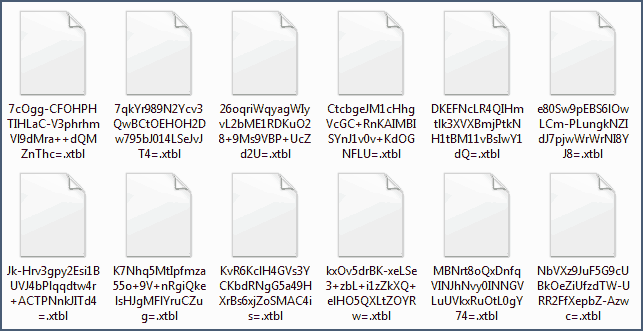
Заодно на компьютере размещается текстовый файл readme.txt с примерно следующим содержанием: «Ваши файлы были зашифрованы. Чтобы расшифровать их, Вам необходимо отправить код на электронный адрес deshifrator01@gmail.com, decoder101@gmail.com или deshifrovka@india.com. Далее вы получите все необходимые инструкции. Попытки расшифровать файлы самостоятельно приведут к безвозвратной потере информации» (адрес почты и текст могут отличаться).
К сожалению, способа расшифровать .xtbl на данный момент нет (как только он появится, инструкция будет обновлена). Некоторые пользователи, у которых на компьютере была действительно важная информация, сообщают на антивирусных форумах, что отправили авторам вируса 5000 рублей или другую требуемую сумму и получили дешифратор, однако это очень рискованно: вы можете ничего не получить.

Что делать, если файлы были зашифрованы в .xtbl? Мои рекомендации выглядят следующим образом (но они отличаются от тех, что есть на многих других тематических сайтах, где, например, рекомендуют немедленно выключить компьютер из электросети или не удалять вирус. На мой взгляд — это лишнее, а при некотором стечении обстоятельств может быть даже вредным, однако решать вам.):
- Если умеете, прервать процесс шифрования, сняв соответствующие задачи в дисптечере задач, отключив компьютер от Интернета (это может быть необходимым условием шифрования)
- Запомнить или записать код, который злоумышленники требуют выслать на электронный адрес (только не в текстовый файл на компьютере, на всякий случай, чтобы он тоже не оказался зашифрован).
- С помощью Malwarebytes Antimalware, пробной версии Kaspersky Internet Security или Dr.Web Cure It удалить вирус, шифрующий файлы (все перечисленные инструменты с этим хорошо справляются). Я советую по очереди использовать первый и второй продукт из списка (правда, если у вас установлен антивирус, установка второго «сверху» нежелательна, так как может привести к проблемам в работе компьютера.)
- Ожидать, когда появится дешифратор от какой-либо антивирусной компании. В авангарде тут Kaspersky Lab.
- Можно так же отправить пример зашифрованного файла и требуемый код на newvirus@kaspersky.com, если у вас есть копия этого же файла в незашифрованном виде, пришлите ее тоже. В теории, это может ускорить появление дешифратора.
Чего делать не следует:
- Переименовывать зашифрованные файлы, менять расширение и удалять их, если они вам важны.
Это, пожалуй, всё, что я могу сказать по поводу зашифрованных файлов с расширением .xtbl на данный момент времени.
Файлы зашифрованы better_call_saul
Из последних вирусов шифровальщиков — Better Call Saul (Trojan-Ransom.Win32.Shade), устанавливающий расширение .better_call_saul для шифруемых файлов. Как расшифровать такие файлы — пока непонятно. Те пользователи, которые связывались с лабораторией Касперского и Dr.Web получили информацию о том, что пока этого сделать нельзя (но все равно попробуйте отправить — больше образцов зашифрованных файлов у разработчиков = больше вероятность нахождения способа).
Если окажется, что вы нашли способ расшифровки (т.е. он был где-то выложен, а я не уследил), прошу поделиться в комментариях информацией.
Trojan-Ransom.Win32.Aura и Trojan-Ransom.Win32.Rakhni

Следующий троян, шифрующий файлы и устанавливающий им расширения из этого списка:
- .locked
- .crypto
- .kraken
- .AES256 (не обязательно этот троян, есть и другие, устанавливающие это же расширение).
- .codercsu@gmail_com
- .enc
- .oshit
- И другие.
Для расшифровки файлов после работы указанных вирусов, на сайте Касперского есть бесплатная утилита RakhniDecryptor, доступная на официальной странице https://support.kaspersky.ru/viruses/disinfection/10556.

Там же присутствует и подробная инструкция по применению данной утилиты, показывающая, как восстановить зашифрованные файлы, из которой я бы, на всякий случай убрал пункт «Удалять зашифрованные файлы после успешной расшифровки» (хотя, думаю и с установленной опцией все будет в порядке).
Если у вас есть лицензия антивируса Dr.Web вы можете воспользоваться бесплатной расшифровкой от этой компании на странице https://support.drweb.com/new/free_unlocker/
Еще варианты вируса-шифровальщика
Реже, но также встречаются следующие трояны, шифрующие файлы и требующие деньги за расшифровку. По приведенным ссылкам есть не только утилиты для возврата ваших файлов, но и описание признаков, которые помогут определить, что у вас именно этот вирус. Хотя вообще, оптимальный путь: с помощью антивируса Касперского просканировать систему, узнать имя трояна по классификации этой компании, а потом искать утилиту по этому имени.
- Trojan-Ransom.Win32.Rector — бесплатная утилита RectorDecryptor для расшифровки и руководство по использованию доступно здесь: https://support.kaspersky.ru/viruses/disinfection/4264
- Trojan-Ransom.Win32.Xorist — аналогичный троян, выводящий окно с требованием отправить платную смс или связаться по электронной почте для получения инструкции по расшифровке. Инструкция по восстановлению зашифрованных файлов и утилита XoristDecryptor для этого есть на странице https://support.kaspersky.ru/viruses/disinfection/2911
- Trojan-Ransom.Win32.Rannoh, Trojan-Ransom.Win32.Fury — утилита RannohDecryptor https://support.kaspersky.ru/viruses/disinfection/8547
- Trojan.Encoder.858 (xtbl), Trojan.Encoder.741 и другие с таким же именем (при поиске через антивирус Dr.Web или утилиту Cure It) и разными номерами — попробуйте поиск в интернете по имени трояна. Для части из них есть утилиты дешифровки от Dr.Web, так же, если вам не удалось найти утилиту, но есть лицензия Dr.Web, вы можете использовать официальную страницу https://support.drweb.com/new/free_unlocker/
- CryptoLocker — для расшифровки файлов после работы CryptoLocker, вы можете использовать сайт https://decryptcryptolocker.com — после отправки примера файла, вы получите ключ и утилиту для восстановления ваших файлов.
- На сайте https://bitbucket.org/jadacyrus/ransomwareremovalkit/downloads доступе Ransomware Removal Kit — большой архив с информацией по разным типам шифровальщиков и утилитами для расшифровки (на английском)
Ну и из последних новостей — Лаборатория Касперского, совместно с правоохранителями из Нидерландов, разработали Ransomware Decryptor (https://noransom.kaspersky.com) для расшифровки файлов после CoinVault, однако в наших широтах этот вымогатель пока не встречается.
Защита от вирусов шифровальщиков или ransomware
По мере распространения Ransomware, многие производители антивирусов и средств борьбы с вредоносными программами начали выпускать свои решения для предотвращения работы шифровальщиков на компьютере, среди них можно выделить:
Первые две пока в бета-версиях, но бесплатны (при этом поддерживают определение лишь ограниченного набора вирусов такого типа — TeslaCrypt, CTBLocker, Locky, CryptoLocker. WinAntiRansom — платный продукт, который обещает предотвратить шифрование почти любыми образцами ransomware, обеспечивая защиту как локальных так и сетевых дисков.
Но: эти программы не предназначены для расшифровки, а только лишь для предотвращения шифрования важных файлов на компьютере. Да и вообще, мне кажется, эти функции должны быть реализованы в антивирусных продуктах, иначе получается странная ситуация: пользователю необходимо держать на компьютере антивирус, средство борьбы с AdWare и Malware, а теперь еще и утилиту Anti-ransomware, плюс на всякий случай Anti-exploit.
Кстати, если вдруг окажется, что вам есть что добавить (потому как я могу не успевать мониторить то, что происходит со способами дешифровки), сообщайте в комментариях, эта информация будет полезна другим пользователям, столкнувшимся с проблемой.
Источник
Вирус-шифровальщик — это вредоносная программа, которая при своей активизации шифрует все персональные файлы, такие как документы, фотографии и тд. Количество подобных программ очень велико и оно увеличивается с каждым днём. Только в последнее время мы столкнулись с десятками вариантами шифровальщиков: CryptoLocker, Crypt0l0cker, Alpha Crypt, TeslaCrypt, CoinVault, Bit Crypt, CTB-Locker, TorrentLocker, HydraCrypt, better_call_saul, crittt, .da_vinci_code, toste, fff и т.д. Цель таких вирусов-шифровальщиков заставить пользователей купить, часто за большую сумму денег, программу и ключ необходимые для расшифровки собственных файлов.
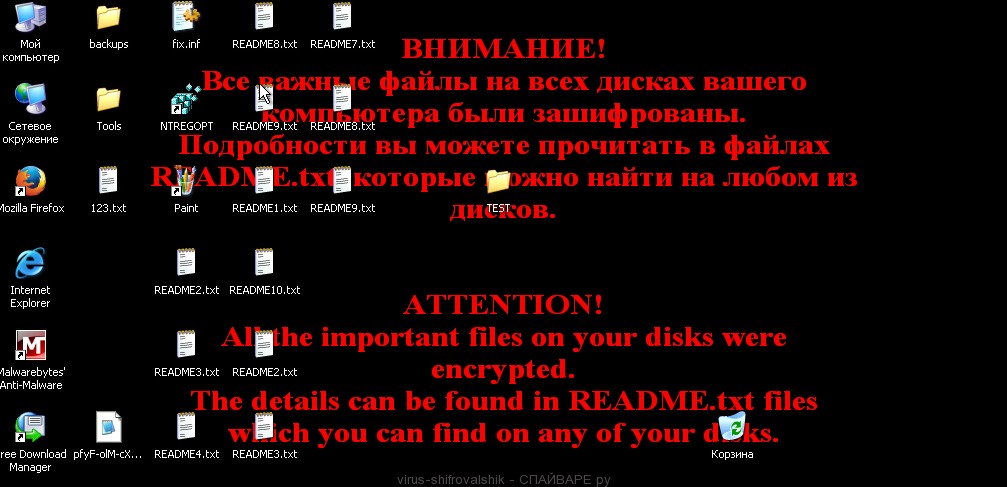
Конечно можно восстановить зашифрованные файлы просто выполнив инструкцию, которую создатели вируса оставляют на заражённом компьютере. Но чаще всего стоимость расшифровки очень значительна, так же нужно знать, что часть вирусов-шифровальщиков так зашифровывают файлы, что расшифровать их потом просто невозможно. И конечно, просто неприятно платить за восстановление своих собственных файлов.
Ниже мы более подробно расскажем о вирусах-шифровальщиках, способе их проникновения на компьютер жертвы, а так же о том, как удалить вирус-шифровальщик и восстановить зашифрованные им файлы.
Как вирус-шифровальщик проникает на компьютер ?
Что такое вирус-шифровальщик ?
Мой компьютер заражён вирусом-шифровальщиком ?
Как расшифровать файлы зашифрованные вирусом-шифровальщиком ?
Как удалить вирус-шифровальщик ?
Как восстановить файлы зашифрованные вирусом-шифровальщиком ?
Как предотвратить заражение компьютера вирусом-шифровальщиком ?
Как вирус-шифровальщик проникает на компьютер
Вирус-шифровальщик обычно распространяется посредством электронной почты. Письмо содержит зараженные документы. Такие письма рассылаются по огромной базе адресов электронной почты. Авторы этого вируса используют вводящие в заблуждения заголовки и содержание писем, стараясь обманом заставить пользователя открыть вложенный в письмо документ. Часть писем сообщают о необходимости оплаты счёта, другие предлагают посмотреть свежий прайс-лист, третьи открыть весёлую фотографию и т.д. В любом случае, результатом открытия прикреплённого файла будет заражение компьютера вирусом-шифровальщиком.
Что такое вирус-шифровальщик
Вирус-шифровальщик — это вредоносная программа, которая поражает современные версии операционных систем семейства Windows, такие как Windows XP, Windows Vista, Windows 7, Windows 8, Windows 10. Эти вирусы стараются использовать как можно более стойкие режимы шифрования, например RSA-2048 с длиной ключа 2048 бит, что практически исключает возможность подбора ключа для самостоятельной расшифровки файлов.
Во время заражения компьютера, вирус-шифровальщик использует системный каталог %APPDATA% для хранения собственных файлов. Для автоматического запуска себя ври включении компьютера, шифровальщик создаёт запись в реестре Windows: разделах HKCUSoftwareMicrosoftWindowsCurrentVersionRun, HKCUSoftwareMicrosoftWindowsCurrentVersionRunOnce, HKCUSoftwareMicrosoftWindowsCurrentVersionRun, HKCUSoftwareMicrosoftWindowsCurrentVersionRunOnce.
Сразу после запуска вирус сканирует все доступные диски, включая сетевые и облачные хранилища, для определения файлов которые будут зашифрованы. Вирус-шифровальщик использует расширение имени файла, как способ определения группы файлов, которые будут подвергнуты зашифровке. Шифруются практически все виды файлов, включая такие распространенные как:
0, .1, .1st, .2bp, .3dm, .3ds, .sql, .mp4, .7z, .rar, .m4a, .wma, .avi, .wmv, .csv, .d3dbsp, .zip, .sie, .sum, .ibank, .t13, .t12, .qdf, .gdb, .tax, .pkpass, .bc6, .bc7, .bkp, .qic, .bkf, .sidn, .sidd, .mddata, .itl, .itdb, .icxs, .hvpl, .hplg, .hkdb, .mdbackup, .syncdb, .gho, .cas, .svg, .map, .wmo, .itm, .sb, .fos, .mov, .vdf, .ztmp, .sis, .sid, .ncf, .menu, .layout, .dmp, .blob, .esm, .vcf, .vtf, .dazip, .fpk, .mlx, .kf, .iwd, .vpk, .tor, .psk, .rim, .w3x, .fsh, .ntl, .arch00, .lvl, .snx, .cfr, .ff, .vpp_pc, .lrf, .m2, .mcmeta, .vfs0, .mpqge, .kdb, .db0, .dba, .rofl, .hkx, .bar, .upk, .das, .iwi, .litemod, .asset, .forge, .ltx, .bsa, .apk, .re4, .sav, .lbf, .slm, .bik, .epk, .rgss3a, .pak, .big, wallet, .wotreplay, .xxx, .desc, .py, .m3u, .flv, .js, .css, .rb, .png, .jpeg, .txt, .p7c, .p7b, .p12, .pfx, .pem, .crt, .cer, .der, .x3f, .srw, .pef, .ptx, .r3d, .rw2, .rwl, .raw, .raf, .orf, .nrw, .mrwref, .mef, .erf, .kdc, .dcr, .cr2, .crw, .bay, .sr2, .srf, .arw, .3fr, .dng, .jpe, .jpg, .cdr, .indd, .ai, .eps, .pdf, .pdd, .psd, .dbf, .mdf, .wb2, .rtf, .wpd, .dxg, .xf, .dwg, .pst, .accdb, .mdb, .pptm, .pptx, .ppt, .xlk, .xlsb, .xlsm, .xlsx, .xls, .wps, .docm, .docx, .doc, .odb, .odc, .odm, .odp, .ods, .odt, .wav, .wbc, .wbd, .wbk, .wbm, .wbmp, .wbz, .wcf, .wdb, .wdp, .webdoc, .webp, .wgz, .wire, .wm, .wma, .wmd, .wmf, .wmv, .wn, .wot, .wp, .wp4, .wp5, .wp6, .wp7, .wpa, .wpb, .wpd, .wpe, .wpg, .wpl, .wps, .wpt, .wpw, .wri, .ws, .wsc, .wsd, .wsh, .x, .x3d, .x3f, .xar, .xbdoc, .xbplate, .xdb, .xdl, .xld, .xlgc, .xll, .xls, .xlsm, .xlsx, .xmind, .xml, .xmmap, .xpm, .xwp, .xx, .xy3, .xyp, .xyw, .y, .yal, .ybk, .yml, .ysp, .z, .z3d, .zabw, .zdb, .zdc, .zi, .zif, .zip, .zw
Сразу после того как файл зашифрован он получает новое расширение, по которому часто можно идентифицировать имя или тип шифровальщика. Некоторые типы этих вредоносных программ могут так же менять имена зашифрованных файлов. Затем вирус создаёт текстовой документ с именами подобными HELP_YOUR_FILES, README, который содержит инструкцию по расшифровке зашифрованных файлов.
Во время своей работы вирус-шифровальщик старается закрыть возможность восстановить файлы используя систему SVC (теневые копии файлов). Для этого вирус в командном режиме вызывает утилиту администрирования теневых копий файлов с ключом запускающим процедуру их полного удаления. Таким образом, практически всегда, невозможно восстановить файлы посредством использования их теневых копий.
Вирус-шифровальщик активно использует тактику запугивания, давая жертве ссылку на описание алгоритма шифрования и показывая угрожающее сообщение на Рабочем столе. Он пытается таким образом заставить пользователя зараженного компьютера, не раздумывая, выслать ID компьютера на адрес электронной почты автора вируса, для попытки вернуть свои файлы. Ответом на такое сообщение чаще всего является сумма выкупа и адрес электронного кошелька.
Мой компьютер заражён вирусом-шифровальщиком ?
Определить заражён компьютер или нет вирусом-шифровальщиком довольно легко. Обратите внимание на расширения ваших персональных файлов, таких как документы, фотографии, музыка и т.д. Если расширение сменилось или ваши персональные файлы пропали, оставив после себя множество файлов с неизвестными именами, то компьютер заражён. Кроме этого признаком заражения является наличие файла с именем HELP_YOUR_FILES или README в ваших каталогах. Этот файл будет содержать инструкцию по расшифровке файлов.
Если вы подозреваете, что открыли письмо зараженное вирусом шифровальщиком, но симптомов заражения пока нет, то не выключайте и не перезагружайте компьютер. Выполните шаги описанные в этой инструкции, раздел Как удалить вирус-шифровальщик. Ещё раз повторюсь, очень важно не выключать компьютер, в некоторых типах шифровальщиков процесс зашифровки файлов активизируется при первом, после заражения, включении компьютера!
Как расшифровать файлы зашифрованные вирусом-шифровальщиком ?
Если эта беда случилась, то не нужно паниковать! Но нужно знать, что в большинстве случаев бесплатного расшифровщика нет. Виной этому, стойкие алгоритмы шифрования, используемые подобными вредоносными программами. Это значит без личного ключа расшифровать файлы практически невозможно. Использовать метод подбора ключа так же не выход, из-за большой длины ключа. Поэтому, к сожалению, только оплата авторам вируса всей запрошенной суммы — единственный способ попытаться получить ключ расшифровки.
Конечно, нет абсолютно никакой гарантии, что после оплаты авторы вируса выйдут на связь и предоставят ключ необходимый для расшифровки ваших файлы. Кроме этого нужно понимать, что платя деньги разработчикам вирусов, вы сами подталкиваете их на создание новых вирусов.
Как удалить вирус-шифровальщик ?
Перед тем как приступить к этому, вам необходимо знать, что приступая к удалению вируса и попытке самостоятельного восстановления файлов, вы блокируете возможность расшифровать файлы заплатив авторам вируса запрошенную ими сумму.
Kaspersky Virus Removal Tool и Malwarebytes Anti-malware могут обнаруживать разные типы активных вирусов-шифровальщиков и легко удалят их с компьютера, НО они не могут восстановить зашифрованные файлы.
5.1. Удалить вирус-шифровальщик с помощью Kaspersky Virus Removal Tool
Скачайте программу Kaspersky Virus Removal Tool. После окончания загрузки запустите скачанный файл.

Кликните по кнопке Начать проверку для запуска сканирования вашего компьютера на наличие вируса-шифровальщика.

Дождитесь окончания этого процесса и удалите найденных зловредов.
5.2. Удалить вирус-шифровальщик с помощью Malwarebytes Anti-malware
Скачайте программу Malwarebytes Anti-malware. После окончания загрузки запустите скачанный файл.

Кликните по кнопке Далее и следуйте указаниям программы. После окончания установки вы увидите основной экран программы.

Автоматически запуститься процедура обновления программы. Когда она закончиться нажмите кнопку Запустить проверку. Malwarebytes Anti-malware начнёт проверку вашего компьютера.

Сразу после окончания проверки компьютера программа Malwarebytes Anti-malware откроет список найденных компонентов вируса-шифровальщика.

Кликните по кнопке Удалить выбранное для очистки вашего компьютера. Во время удаления вредоносных программ, Malwarebytes Anti-malware может потребовать перезагрузить компьютер для продолжения процесса. Подтвердите это, выбрав Да.
После того как компьютер запуститься снова, Malwarebytes Anti-malware автоматически продолжит процесс лечения.
Как восстановить файлы зашифрованные вирусом-шифровальщиком ?
В некоторых случая можно восстановить файлы зашифрованные вирусом-шифровальщиком . Попробуйте оба метода.
6.1. Восстановить зашифрованные файлы используя ShadowExplorer
ShadowExplorer — это небольшая утилита позволяющая восстанавливать теневые копии файлов, которые создаются автоматически операционной системой Windows (7-10). Это позволит вам восстановить исходное состояние зашифрованных файлов.
Скачайте программу ShadowExplorer. Программа находиться в zip архиве. Поэтому кликните по скачанному файлу правой клавишей и выберите пункт Извлечь все. Затем откройте папку ShadowExplorerPortable.

Запустите ShadowExplorer. Выберите нужный вам диск и дату создания теневых копий, соответственно цифра 1 и 2 на рисунке ниже.

Кликните правой клавишей мыши по каталогу или файлу, копию которого вы хотите восстановить. В появившемся меню выберите Export.

И последнее, выберите папку в которую будет скопирован восстановленный файл.
6.2. Восстановить зашифрованные файлы используя PhotoRec
PhotoRec это бесплатная программа, созданная для восстановления удалённых и потерянных файлов. Используя её, можно восстановить исходные файлы, которые вирусы-шифровальщики удалили после создания их зашифрованных копий.
Скачайте программу PhotoRec. Программа находиться в архиве. Поэтому кликните по скачанному файлу правой клавишей и выберите пункт Извлечь все. Затем откройте папку testdisk.

В списке файлов найдите QPhotoRec_Win и запустите её. Откроется окно программы в котором будут показаны все разделы доступных дисков.

В списке разделов выберите тот, на котором находятся зашифрованные файлы. После чего кликните по кнопке File Formats.

По-умолчанию программа настроена на восстановление всех типов файлов, но для ускорения работы рекомендуется оставить только типы файлов, которые вам нужно восстановить. Завершив выбор нажмите кнопку OK.
В нижней части окна программы QPhotoRec найдите кнопку Browse и нажмите её. Вам нужно выбрать каталог в который будут сохранены восстановленные файлы. Желательно использовать диск на котором не находятся зашифрованные файлы требующие восстановления (можете использовать флешку или внешний диск).
Для запуска процедуры поиска и восстановления исходных копий зашифрованных файлов нажмите кнопку Search. Этот процесс длится довольно долго, так что наберитесь терпения.

Когда поиск будет окончен, нажмите кнопку Quit. Теперь откройте папку, которую вы выбрали для сохранения восстановленных файлов.

В папке будут находиться каталоги с именами recup_dir.1, recup_dir.2, recup_dir.3 и тд. Чем больше файлов найдет программа, тем больше будет и каталогов. Для поиска нужных вам файлов, последовательно проверьте все каталоги. Для облегчения поиска нужного вам файла, среди большого количества восстановленных, используйте встроенную систему поиска Windows (по содержимому файла), а так же не забывайте о функции сортировки файлов в каталогах. В качестве параметра сортировки можно выбрать дату изменения файла, так как QPhotoRec при восстановлении файла пытается восстановить это свойство.
Как предотвратить заражение компьютера вирусом-шифровальщиком ?
Большинство современных антивирусных программ уже имеют встроенную систему защиты от проникновения и активизации вирусов-шифровальщиков. Поэтому если на вашем компьютере нет антивирусной программы, то обязательно её установите. Как её выбрать можете узнать прочитав эту статью.
Более того, существуют и специализированные защитные программы. Например это CryptoPrevent, подробнее тут.
Несколько финальных слов
Выполнив эту инструкцию ваш компьютер будет очищен от вируса-шифровальщика. Если у вас появились вопросы или вам необходима помощь, то обращайтесь на наш форум.
Источник


